Windows PC에서 Roblox 오류 코드 403 수정
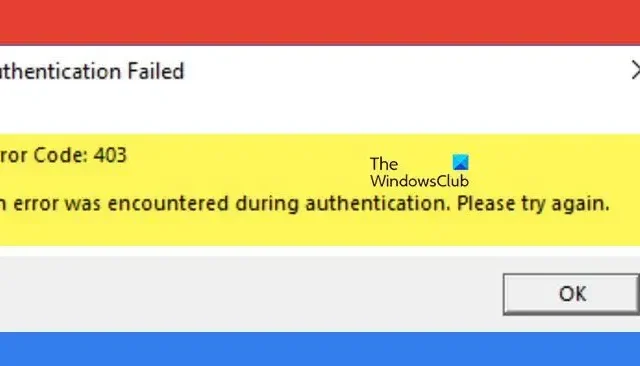
Roblox는 게임을 만들고 플레이하려는 게이머를 위한 안전한 피난처 중 하나입니다. 다양한 기능으로 가득 차 있지만 오류 코드에 관해서는 성인이 아닙니다. 그리고 게이머가 액세스조차 하지 못하게 하는 오류 중 하나는 403 입니다 . 이 기사에서는 그 이유와 해결책을 살펴보겠습니다.
다음은 화면에 나타나는 정확한 오류 메시지입니다.
인증 실패
오류 코드:403
인증 중에 오류가 발생했습니다. 다시 시도하십시오.
Roblox의 오류 코드 403은 무엇을 의미하나요?
Windows PC에서 Roblox 오류 코드 403 수정
Roblox가 Windows PC에 인증 실패, 오류 코드 403을 표시하는 경우 아래 언급된 잠재적 해결 방법을 실행하십시오.
- Roblox 서버 상태 확인
- 로그아웃 및 재로그인
- VPN 비활성화
- Roblox 캐시 폴더 삭제
- 바이러스 백신 프로그램 비활성화
- 퍼블릭 DNS로 전환
- Roblox 재설치
시작하자.
1] Roblox 서버 상태 확인
초기화 오류가 발생하면 온라인 서비스의 서버 상태를 조회하는 것이 좋습니다. Roblox는 그러한 서비스 중 하나이므로 Roblox 서버와 관련된 문제가 없는지 확인합니다. 무료 서버 상태 감지기를 통해 이를 수행할 수 있습니다 . 작동하지 않으면 기다리는 것이 유일한 옵션입니다.
2] 로그아웃 및 재로그인
Roblox가 귀하의 입장을 허용하지 않는 많은 이유 중 하나는 손상된 로그인 쿠키입니다. 하지만 이것은 Roblox 플레이어에서 로그아웃한 다음 로그인하면 이 문제가 해결될 수 있는 상황입니다. 이렇게 하면 앱이 새 쿠키를 다시 생성하여 손상된 쿠키를 모두 교체합니다.
3] VPN 비활성화
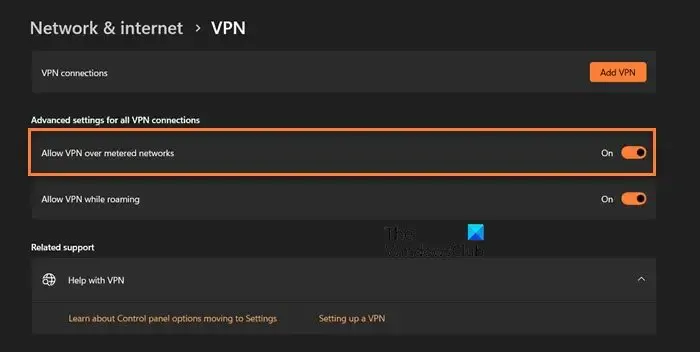
Roblox의 403 오류 코드는 활성 VPN 연결 때문일 수도 있습니다. VPN이 범인인 이유는 매우 간단합니다. 개인 연결을 유지하는 가장 안전한 방법이지만 여전히 인터넷의 강도를 제한합니다. 따라서 Win+I를 클릭하여 Windows 설정 > 네트워크 및 인터넷 > VPN을 엽니다. 거기에서 데이터 통신 네트워크를 통한 VPN 허용 옵션을 끕니다 .
VPN을 비활성화하는 것 외에도 안전을 위해 프록시 연결을 끄는 것이 좋습니다.
4] Roblox 캐시 폴더 삭제
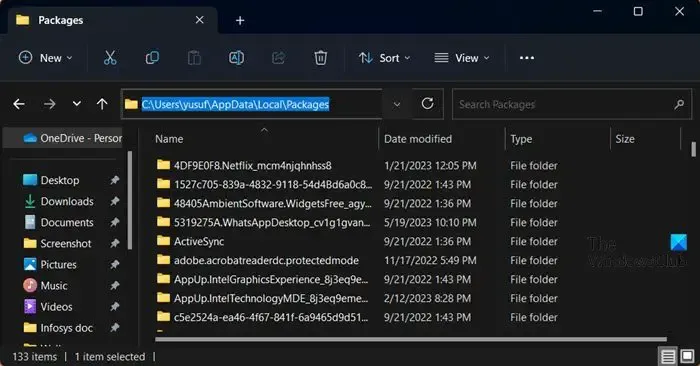
- Win + R을 클릭하여 실행 대화 상자를 엽니다.
- 이제 appdata를 입력하고 확인 버튼을 클릭합니다.
- 로컬 폴더 > 패키지에서 Roblox 패키지를 찾습니다 .
- 이제 마우스 오른쪽 버튼으로 클릭하고 삭제 옵션을 선택하십시오.
완료되면 앱을 다시 열고 게임을 플레이해 봅니다.
5] 바이러스 백신 프로그램을 일시적으로 비활성화
Roblox 403 오류 코드는 타사 바이러스 백신 소프트웨어로 인한 것일 수 있습니다. 중요한 것이 차단되어 있는지 확인하십시오. 앞으로 이런 일이 다시 발생하지 않도록 일시적으로 모든 바이러스 백신 소프트웨어를 비활성화한 다음 게임을 다시 플레이하는 것이 좋습니다. 계속해서 바이러스 백신을 일시적으로 비활성화 하고 작동하는 경우 방화벽을 통해 Roblox를 허용합니다 . 바라건대, 이것은 당신을 위해 일을 할 것입니다.
6] Google 퍼블릭 DNS로 전환
경우에 따라 기본 DNS가 강력한 인터넷 연결을 방해할 수 있으며 Roblox는 지속적인 인터넷 연결이 필요하므로 문제의 오류를 표시할 수 있습니다. 이러한 경우 Google Public DNS 로 전환하는 것이 좋습니다. 동일한 작업을 수행하려면 아래 언급된 단계를 따르십시오.
- Win + R을 클릭하여 실행 대화 상자를 엽니다.
- ncpa.cpl을 입력하여 네트워크 연결 창을 열고 확인 버튼을 클릭합니다.
- 현재 네트워크를 마우스 오른쪽 버튼으로 클릭하고 속성 옵션을 선택합니다.
- 인터넷 프로토콜 버전 4(TCP/IPv4) 옵션을 클릭한 다음 속성 버튼을 클릭합니다.
- 그런 다음 다음 DNS 서버 주소 사용 옵션을 선택합니다.
- 해당 필드에 아래 언급된 주소를 입력합니다.
Preferred DNS server: 8.8.8.8Alternate DNS server: 8.8.4.4 - 이전 창으로 돌아가 인터넷 프로토콜 버전 6(TCP/IPV6)을 클릭한 다음 속성 버튼을 클릭합니다.
- 마지막으로 다음 DNS 서버 주소 사용 옵션을 선택하고 다음 주소를 입력합니다.
Preferred DNS server: 2001:4860:4860::8888Alternate DNS server: 2001:4860:4860::8844
문제가 해결되지 않으면 다음 해결 방법으로 이동합니다.
7] Roblox 재설치
마지막으로 이 문제를 해결하는 데 도움이 되지 않는 경우 잘못된 Roblox 설치로 인한 오류일 수 있습니다. Roblox를 제거한 다음 PC에 Roblox를 새로 설치하여 시작해 보십시오.
이 문서에서 언급한 솔루션을 사용하여 문제를 해결할 수 있기를 바랍니다.
Roblox에서 영구 차단할 수 있나요?
예, Roblox에는 영구 금지를 포함하여 여러 가지 금지 옵션이 있습니다. 따라서 영구적으로 차단되지 않으려면 서비스를 사용할 때 품위 있는 행동과 예의를 유지하는 것이 최우선 순위여야 합니다.


답글 남기기